BitLocker 是 Windows 作業系統的一項內置加密功能,自 Vista 以來所有版本的 Windows 都包含該功能。它旨在透過加密整個硬碟驅動器來保護您的檔案和資料免受未經授權的訪問。只能使用您在該驅動器上開啟 Bitlocker 驅動器加密時設定的密碼或智慧卡來訪問加密驅動器,如果有人試圖在沒有適當身份驗證的情況下訪問您的加密驅動器,訪問將被拒絕。當要求提供BitLocker恢復金鑰的Windows 11該如何修復呢?
BitLocker 不斷要求恢復密鑰的問題有很多解決方案,繼續閱讀以阻止 BitLocker 不斷要求恢復密鑰。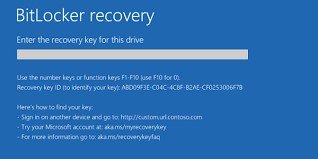
- 第 1 部分:為什麼 Bitlocker 不斷要求恢復密鑰Windows 11?
- 第 2 部分:停止 Bitlocker 不斷要求恢復密鑰的 10 個修復
- 額外提示:如果您無法停止 BitLocker 不斷要求恢復密鑰,如何從 BitLocker 加密設備中恢復資料?HOT
- 第 3 部分:BitLocker 恢復密鑰常見問答
第 1 部分:為什麼 Bitlocker 不斷要求恢復密鑰Windows 11?
為什麼 BitLocker 一直要求提供恢復金鑰。背後的原因是什麼?有時,Bitlocker 允許使用者加密硬碟驅動器。此外,一些加密演算法使固定資料驅動器和可移動資料驅動器的配置成為可能。有時,要求提供BitLocker恢復金鑰的Windows 11,這是由以下原因引起的:
- 當您沒有或忘記 PIN 碼時
- 多次使用錯誤的引腳
- 如果您丟失了帶有實際啟動金鑰的 USB
- 引導/BIOS 更改(例如將其關閉)可能會導致此問題
- 插入或取出 CD 或 DVD
- 連線或移除硬體
- 更新選項 ROM 韌體和 TPM 韌體
第 2 部分:停止 Bitlocker 不斷要求恢復密鑰的 10 個修復
有幾種解決方案和修復程式可以阻止 Bitlocker 不斷要求恢復金鑰。以下是要求恢復金鑰的 Bitlocker 的一些最佳修復和解決方案:
修復 1:關閉 BitLocker 加密
Step 1:開啟 Bitlocker 並透過 Bitlocker 恢復螢幕輸入恢復金鑰。
Step 2: 啟動 Windows 作業系統後,單擊開始按鈕 > 控制面板 > Bitlocker 驅動器加密。
Step 3: 關閉 C 旁邊的暫停保護選項。
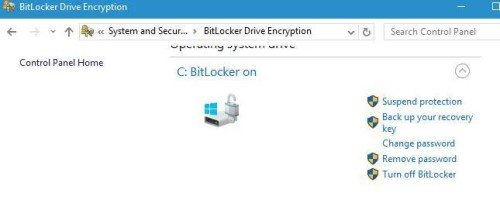
Step 4: 在下一步中,將開啟一個對話方塊視窗並詢問“是否要暫停 BitLocker 保護?” 然後按“是”確認。
完成該過程需要時間。之後,單擊恢復保護選項以更新 Bitlocker TPM。
修復 2:使用命令提示符解鎖 BitLocker
Step 1: 開啟 Bitlocker 恢復螢幕,然後按 Esc 按鈕以獲取更多選項。
Step 2: 按右上角給出的跳過。
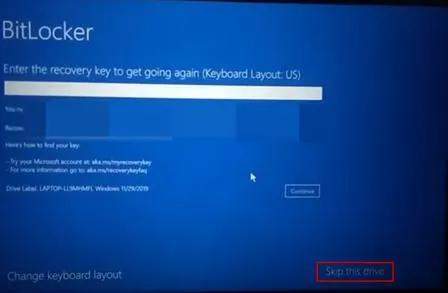
Step 3: 在故障排除螢幕上,選擇高階選項。之後,選擇高階選項 > 開啟命令提示符。
Step 4: 在命令提示符下,鍵入 manage-bde-unlock C: -rp recovery key,然後按 Enter。之後,鍵入 manage-bde-protectors-disable C 以刪除引導驅動器的保護器。
該過程完成後,關閉命令並啟動PC。然後輸入恢復金鑰。
修復 3:嘗試安全啟動
Step 1: 啟動 Bitlocker 恢復螢幕並按 Esc 以獲取更多選項。跳過右上角給出的驅動器。
Step 2: 然後在下一頁上,選擇故障排除選項。並在下一個 TS 螢幕上選擇高階選項。
Step 3: 之後,選擇“UEFI 韌體設定”,然後重新啟動。系統 PC 將啟動 UEFI,然後選擇安全部分。
Step 4: 更改安全啟動下給出的配置。然後,按 Microsoft Only 選項並單擊 OK。
然後退出檔案並重新啟動裝置。
修復 4:將 BIOS 更新到最新版本
一些使用者面臨 Bitlocker 密碼提示螢幕問題。在這種情況下,您的 BIOS 可能有問題。如果要更新 BIOS 系統,請檢視系統主機板手冊上的分步說明。
修復 5:關閉安全啟動
如果 BIOS 更新失敗,則建議在 BIOS 選項中禁用安全啟動功能。
Step 1: 啟動 Bitlocker 恢復螢幕並按 Esc 以獲取更多選項。
Step 2: 跳過右上角給出的驅動器,然後在下一頁上,選擇故障排除選項。
Step 3: 然後在 TS 螢幕上,選擇高階選項。然後,選擇“UEFI韌體設定”,然後重新啟動。
Step 4: 系統PC會啟動UEFI,然後選擇安全部分。
修復 6:嘗試傳統引導
Windows 10 包含一個新的圖形啟動選單。此圖形啟動選單有時會導致 BitLocker 金鑰問題。因此,要解決此問題,請按照給定的步驟操作:
Step 1: 在 Windows 工作列的搜尋欄中鍵入 cmd。右鍵單擊以管理員身份啟動命令提示符。
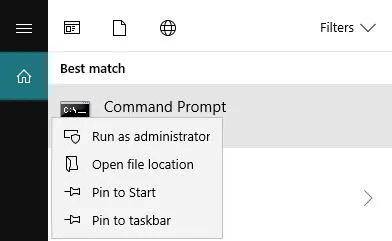
Step 2: 在命令任務中鍵入“bcdedit /set default bootmenupolicy legacy”,然後按 Enter。
修復 7:禁用自動解鎖選項
每次都啟用 Windows 10 中的自動解鎖選項。這可能會導致 BitLocker 不斷要求提供恢復金鑰。所以這就是你可以關閉它的方法。
Step 1: 轉到開始按鈕,然後轉到控制面板 > Bitlocker 驅動器加密。
Step 2: 然後點選C盤旁邊的“關閉自動解鎖”選項。
Step 3: 之後,重新啟動或重新啟動您的 PC,看看問題是否已解決。
修復 8:將 Windows 作業系統更新到最新版本
開啟開始並在搜尋中鍵入更新,然後單擊“檢查更新”。如果有可用更新,請單擊下載或下載並安裝按鈕。之後,Windows 作業系統將開始更新。
修復 9:重新安裝有問題的更新
Step 1: 首先,按 Windows 徽標鍵或開始按鈕開啟設定應用程式。然後點選更新和安全。
Step 2: 單擊“安裝更新”。並找出有問題的更新並雙擊它以將其解除安裝。然後重新啟動您的電腦。
Step 3: 之後,您需要在控制面板中暫時掛起 BitLocker。
Step 4: 然後重新安裝更新。您可以轉到更新設定以檢查是否有任何丟失的更新。
現在在 C 面板中再次啟用 BitLocker。
修復 10:刪除不必要的外部裝置
有時,新安裝的硬體會給 Bitlocker 帶來問題。在啟動裝置之前,請確保不要將任何不必要的硬體連線到計算機。
額外提示:如果您無法停止 BitLocker 不斷要求恢復密鑰,如何從 BitLocker 加密設備中恢復資料?
如何修復要求提供BitLocker恢復金鑰的Windows 11?您的恢復金鑰可能包含在實現BitLocker時儲存的列印輸出中。檢查存放與計算機相關的重要檔案的位置。以上這些是解決Windows11要求BitLocker恢復金鑰問題的方法,從 Bitlocker 恢復所有資料的最佳方法是使用Tenorshare 4DDiG 資料恢復軟體。在修復有問題的裝置之前,請務必備份您的 BitLocker 驅動器資料,因為沒有人能保證您不會丟失或在此過程中檔案不會損壞。如果不幸的是,由於此 BitLocker 錯誤,您丟失了資料,可以免費試用 Tenorshare 4DDiG 即可將它們取回。
Tenorshare 4DDiG 主要特點:
- 支援從 1000 多種不同檔案型別中恢復資料,包括 JPG/JPEG、TIFF/TIF、PNG、BMP、GIF、PSD、CRW 等
- 允許使用者從各種場景中恢復資料,例如意外刪除、格式化、病毒攻擊、系統崩潰等
- 支援從內部PC、USB、SD卡、外接硬碟等資料恢復
- 支援從 Bitlocker 加密驅動器恢復資料
請按照以下步驟從 Bitlocker 加密驅動器中恢復資料:
安全下載
安全下載
- 在您的 Windows 上安裝 Tenorshare 4DDiG,啟動它後,您將看到一些選項。然後單擊您的 Bitlocker 加密驅動器以開始資料恢復過程。
- 掃描過程完成後,您將在介面上看到掃描出來的檔案列表,您可以預覽它們。
- 現在只需選擇要從 bitlocker 加密驅動器中恢復的檔案,然後單擊“恢復”。選擇儲存恢復資料的位置後,整個資料恢復過程就完成了。
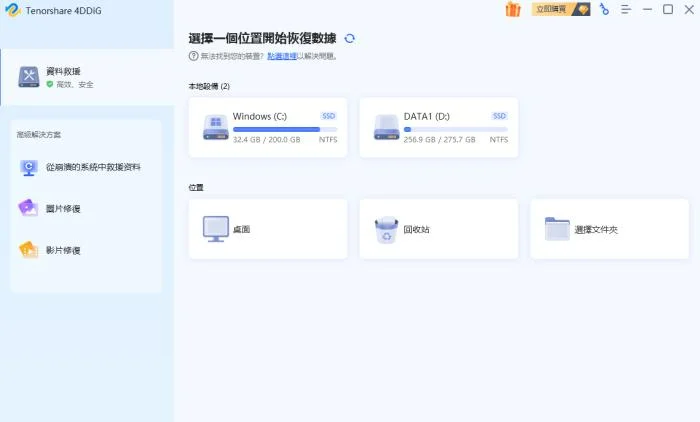
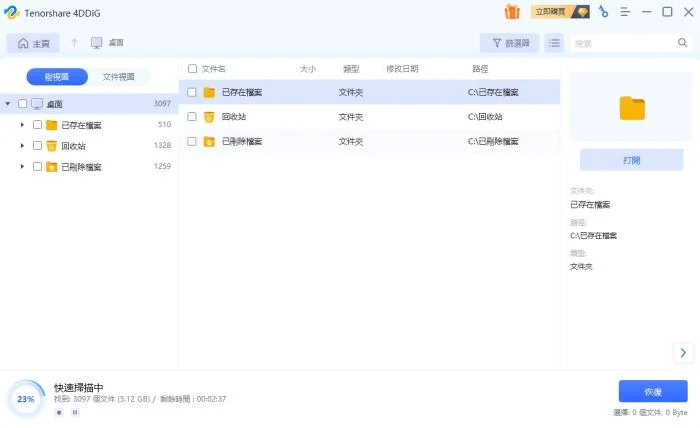
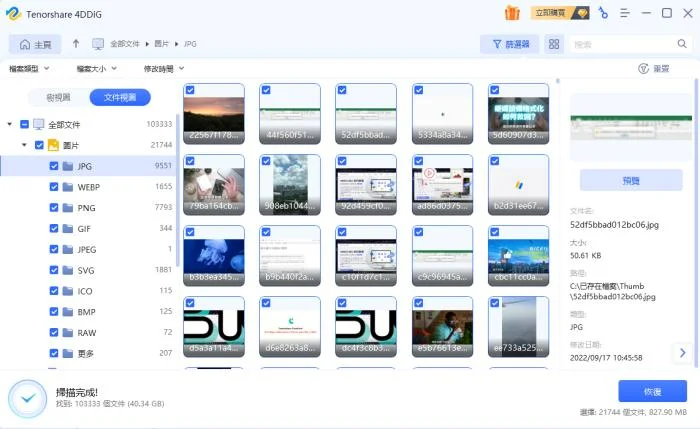
第 3 部分:BitLocker 恢復密鑰常見問答
BitLocker 驅動器的加密:它是什麼?
BitLocker是一項Windows功能,允許您加密裝置。對於Windows 11要求提供BitLocker恢復金鑰的使用者,它允許所有用戶加密硬盤驅動器以保證所有系統數據的安全。加密實際上是一種算法,可以配置組策略設置以刪除數據驅動器和操作系統驅動器。
什麼是 BitLocker 恢復密鑰?
這是一個 48 位數字密碼密鑰,用於解鎖加密的 BitLocker。當用戶觸發 BitLocker 時,他們會要求提供密鑰。密鑰是在 BitLocker 安裝過程中自動生成的。
如何找到我的 BitLocker 密鑰?
您可以在多個位置找到您的 BitLocker 密鑰。這取決於在激活 BitLocker 期間所做的選擇。它可能在您的 Microsoft 配置檔案、USB 閃存驅動器、.txt 檔案等中。
如何在 Windows 11 中啟用或禁用 BitLocker?
現代 Windows 設備越來越受到開箱即用的 BitLocker 設備加密的保護,並支持 SSO 以無縫保護 BitLocker 加密密鑰免受冷啟動攻擊。網絡解鎖允許 PC 在連接到內部網絡時自動啟動。如果您曾經訪問過 BitLocker 加密驅動器,除非您再次對其進行加密,否則它將永遠不會要求您獲得通行證以供將來訪問。
結論
要求恢復密鑰的 Bitlocker 令人頭疼。這些解決方案有 99% 的可能性可以解決問題。但在做任何事情之前,請務必從 bitlocker 加密驅動器進行備份,因為在嘗試解決方案時可能會丟失數據。要從 BitLocker 加密驅動器中恢復數據,我們建議您使用Tenorshare 4DDiG 。
安全下載
安全下載